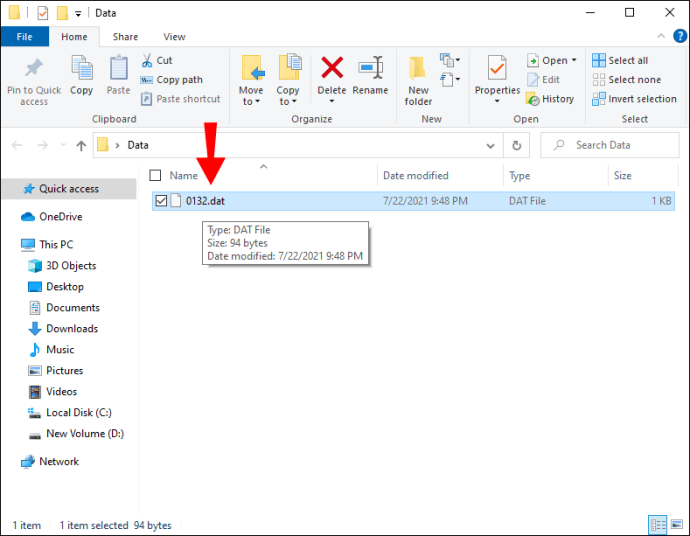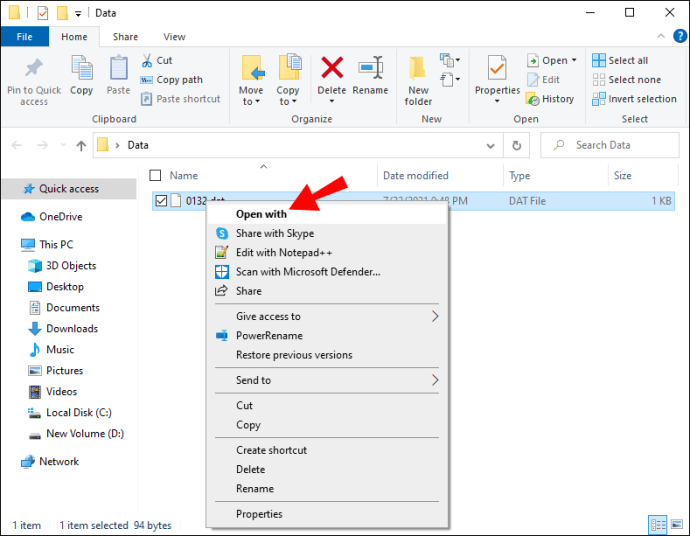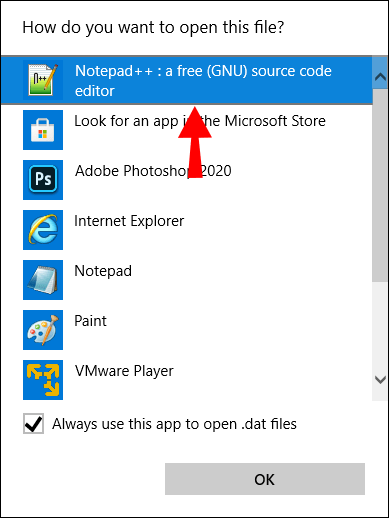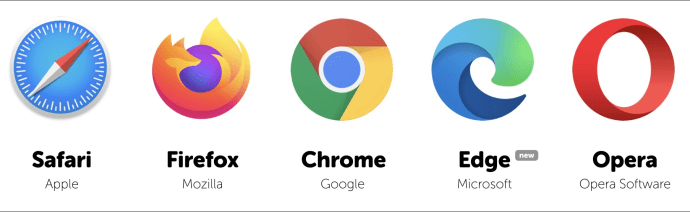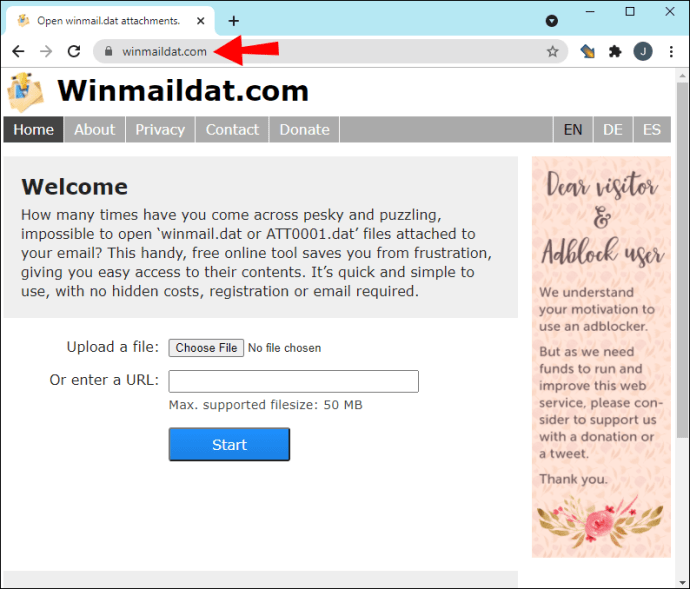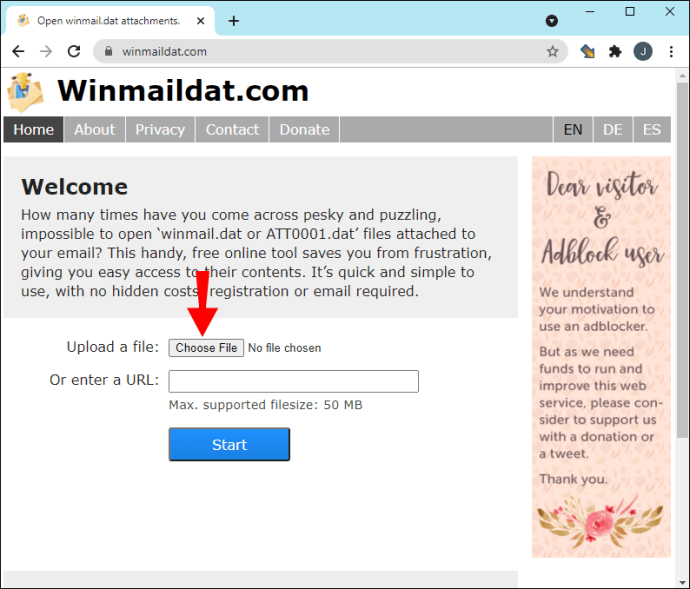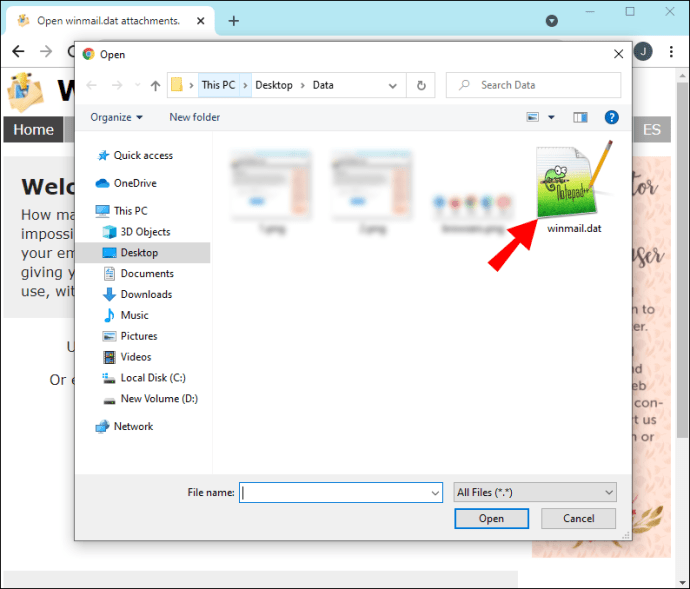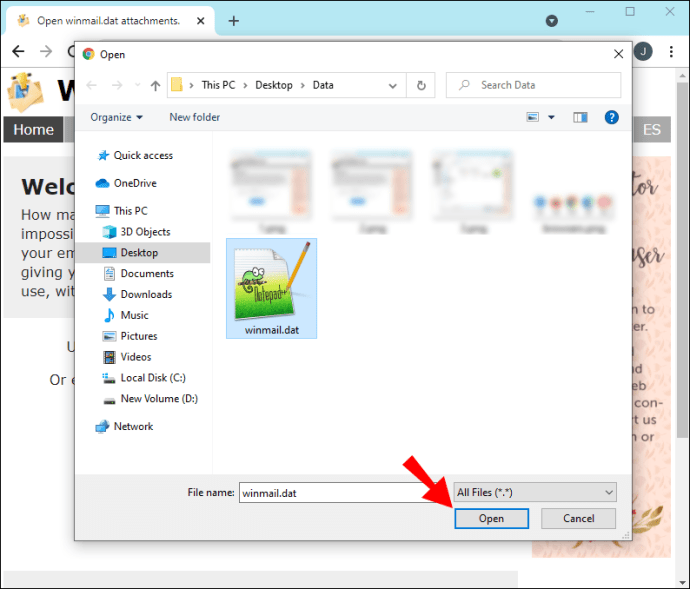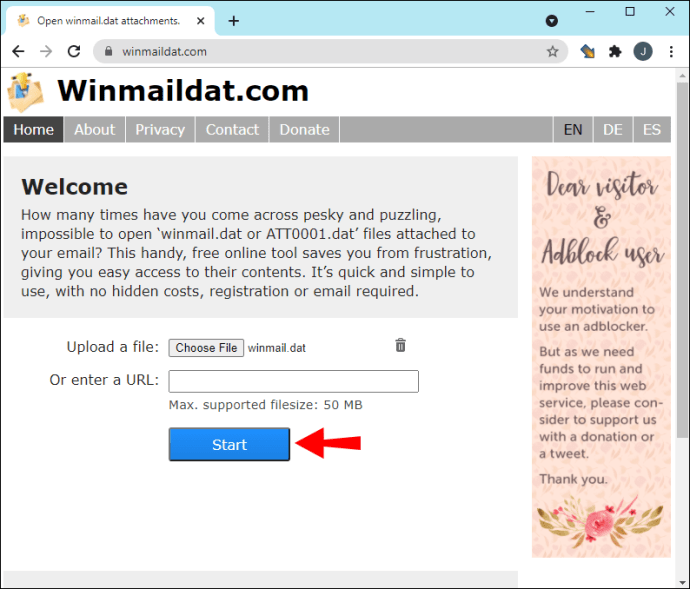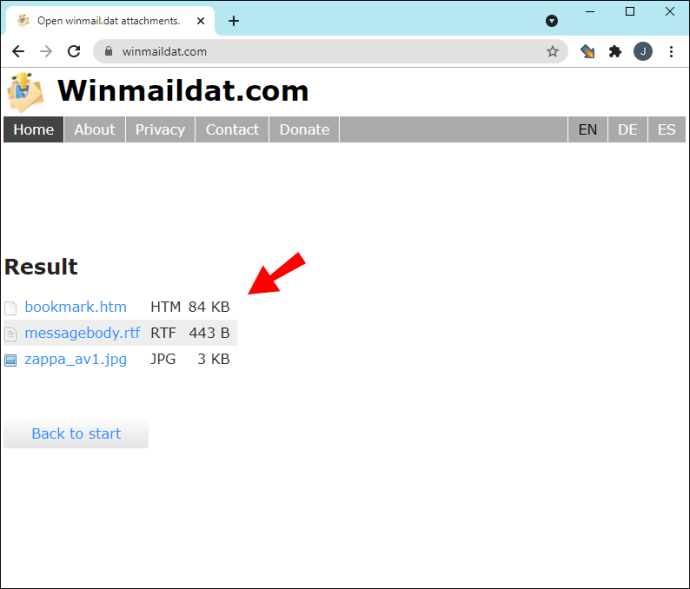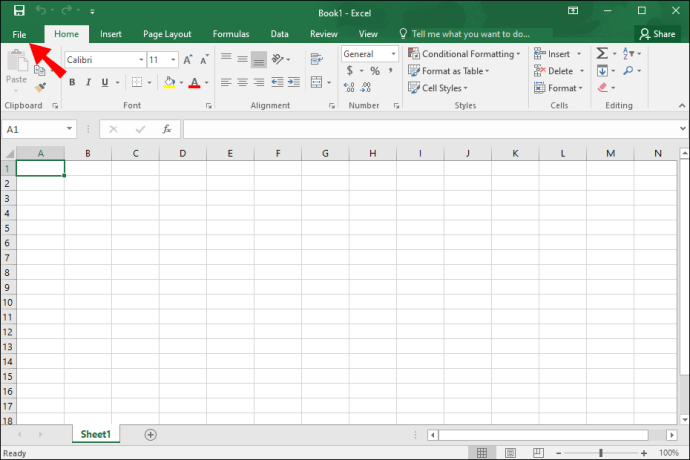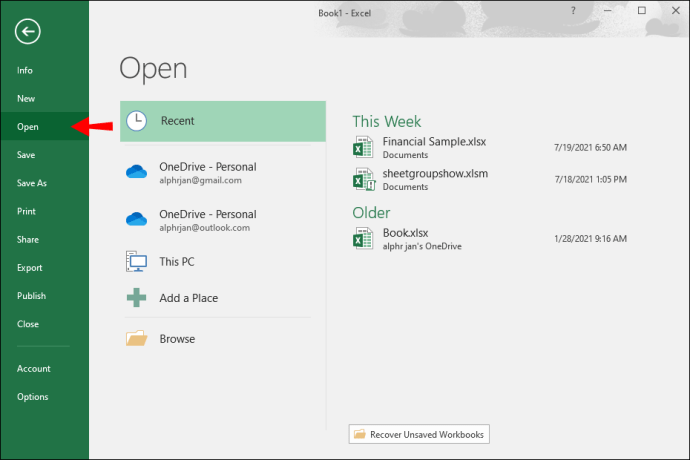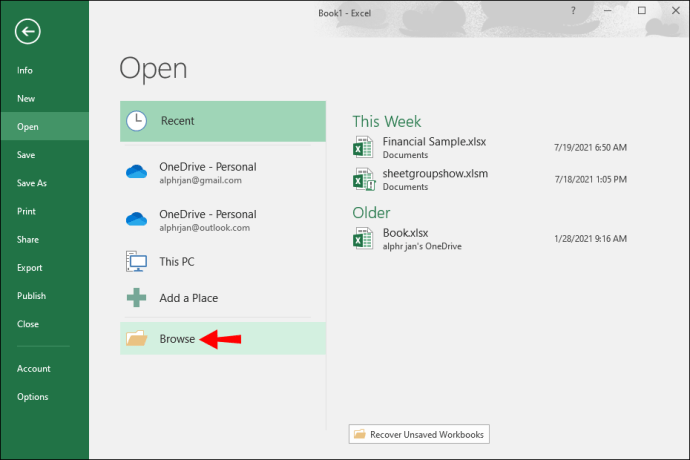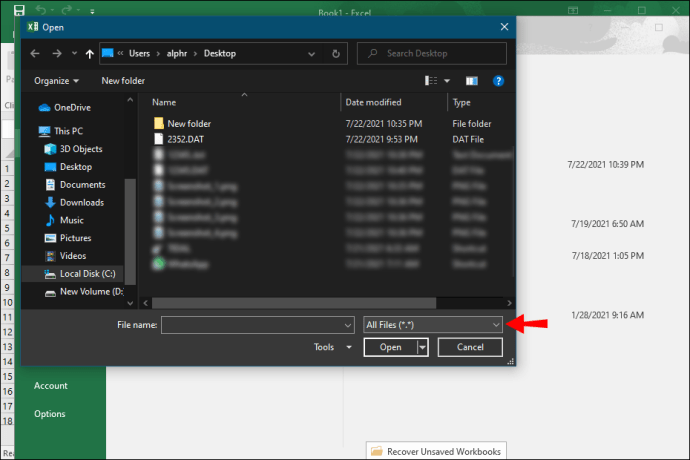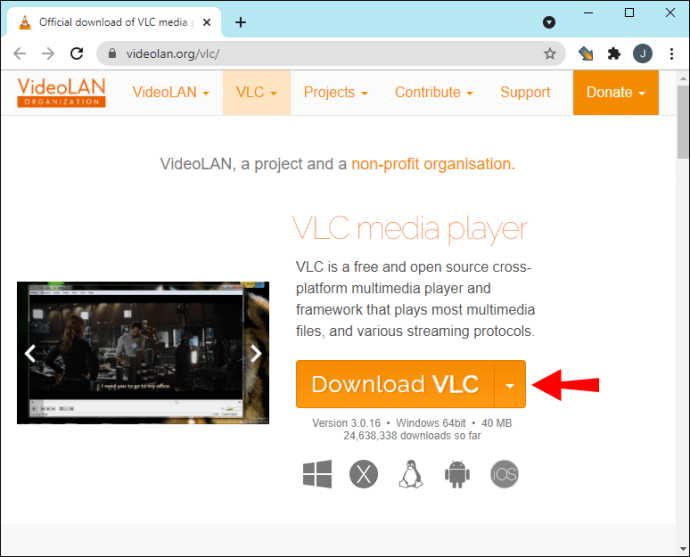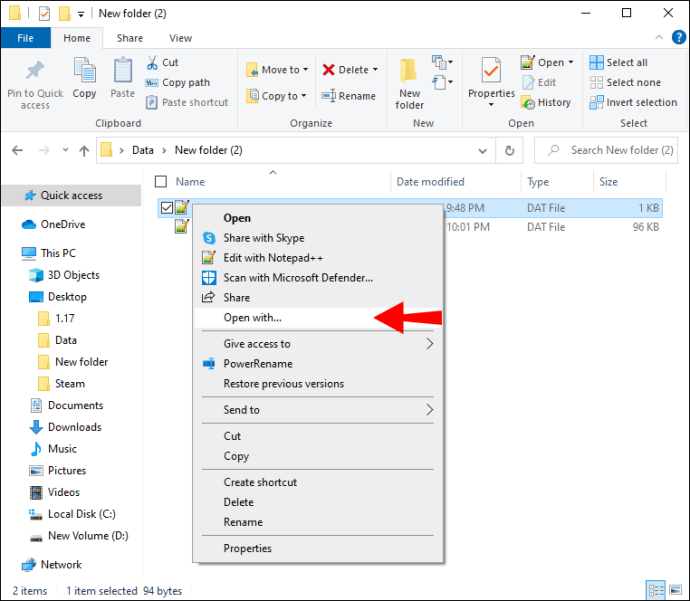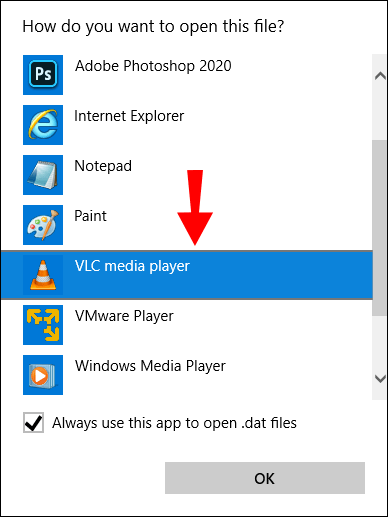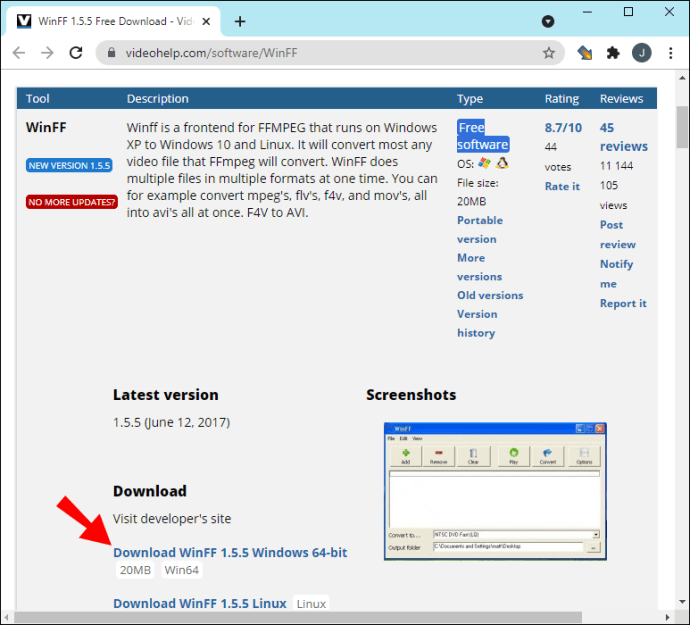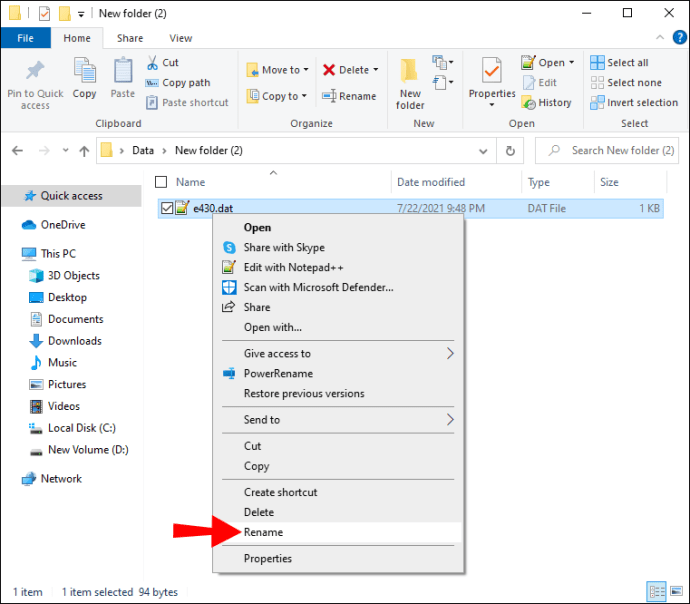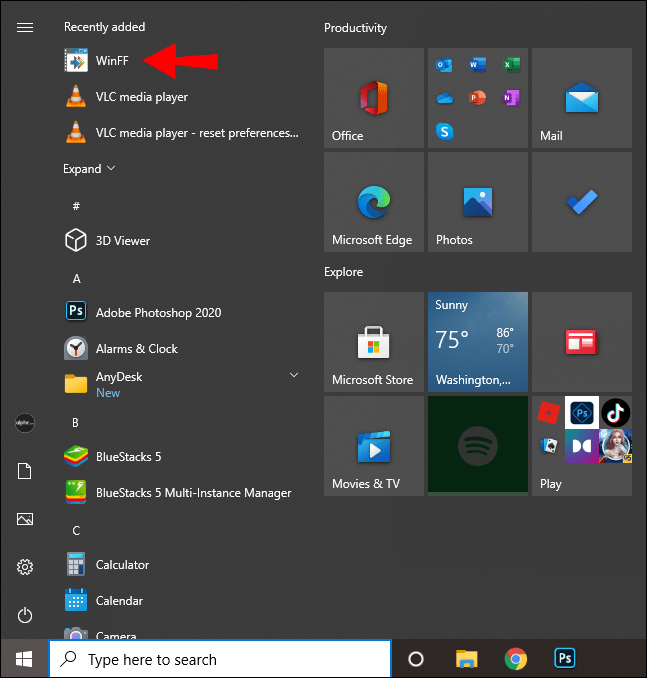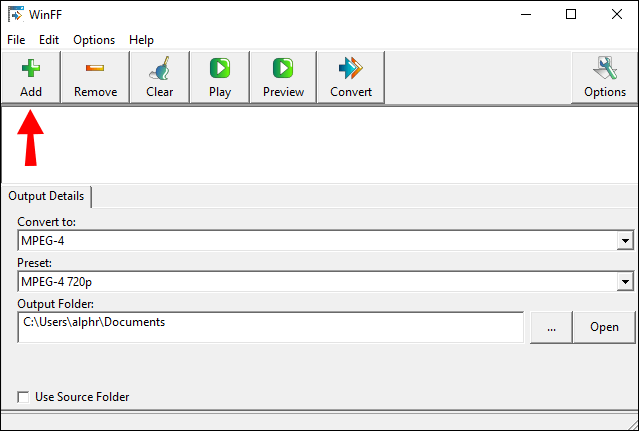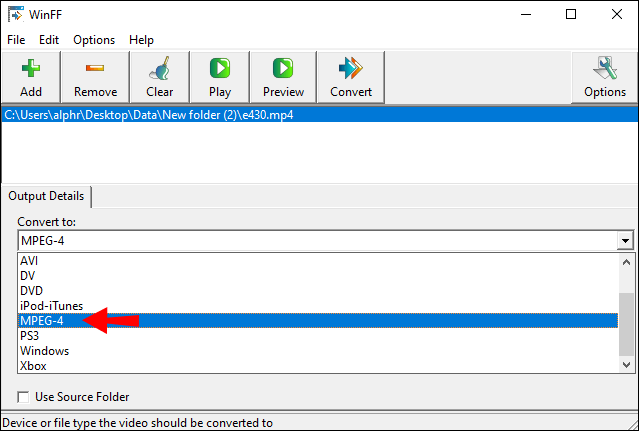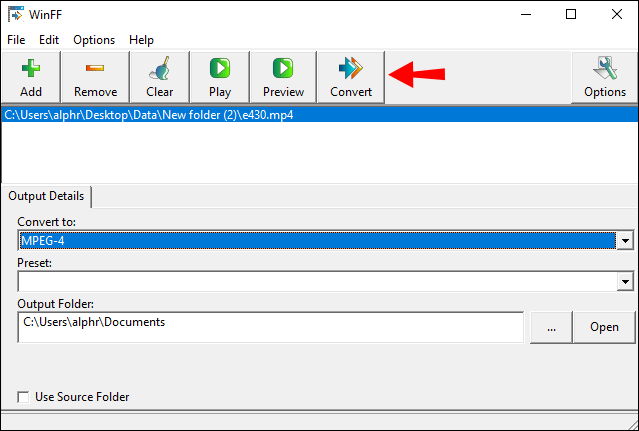Orice fișier folosit pentru a stoca date cu extensia .dat este considerat un fișier DAT. Poate conține multe formate diferite, dar cel mai frecvent este doar text simplu. Cu toate acestea, deoarece există mai multe tipuri de fișiere, nu lipsesc programele pe care le puteți folosi pentru a le deschide.

În primul rând, trebuie să determinați dacă este video sau text pentru a vă da seama cum să deschideți un fișier DAT. Acest lucru poate fi dificil, deoarece nu există nimic despre fișier care să-și dezvăluie formatul imediat. O modalitate de a face acest lucru este utilizarea unui program de citire a codurilor care sună complicat la început, dar este destul de simplu. În acest articol, vom trece peste unele dintre cele mai comune instrumente pe care le puteți folosi pentru a deschide și a converti fișiere DAT diferit.
Ce este un fișier DAT?
Fișierele de date generice cu extensia DAT sunt menite să stocheze informații importante legate de programul care le-a creat. De cele mai multe ori, acestea sunt incluse cu DLL și alte fișiere de configurare. Ele sunt în mare parte ascunse în directoarele de date, dar uneori puteți obține unul ca atașament de e-mail.
Fiecare tip de fișier DAT este creat și gestionat de software diferit. Datele sunt apoi folosite ca model pentru diferite sarcini de sistem. Deoarece este greu de știut dacă un fișier DAT include imagini, videoclipuri, text sau fișiere de configurare software, nu există o singură modalitate de a le deschide. Va trebui să utilizați un program diferit de fiecare dată.
Pentru fișierele DAT bazate pe text, Windows 10 are un editor de text încorporat - Notepad ++. Desigur, nu vă limitați la utilizarea unui program preinstalat. Există multe soluții alternative pe care le puteți descărca gratuit pe computer sau chiar le puteți utiliza online.
Cu toate acestea, majoritatea dispozitivelor și programelor, inclusiv iOS și Android, iTunes, iMovie și Windows Media Player, o fac nu suportă fișiere video DAT. În schimb, trebuie să utilizați un player video care acceptă în mod explicit fișierele DAT dacă doriți să le redați fără probleme.
Cum să deschideți un fișier DAT utilizând un editor de text
De obicei, fișierele DAT sunt bazate pe text și pot fi citite folosind un program de calculator de editare a codului. Windows Notepad ++ este o soluție evidentă, deoarece este deja instalat pe computer. Iată cum puteți deschide fișiere DAT utilizând editorul de text Windows 10:
- Găsiți fișierul DAT pe computer.
- Evidențiați fișierul cu cursorul. Faceți clic dreapta pentru a deschide meniul derulant.
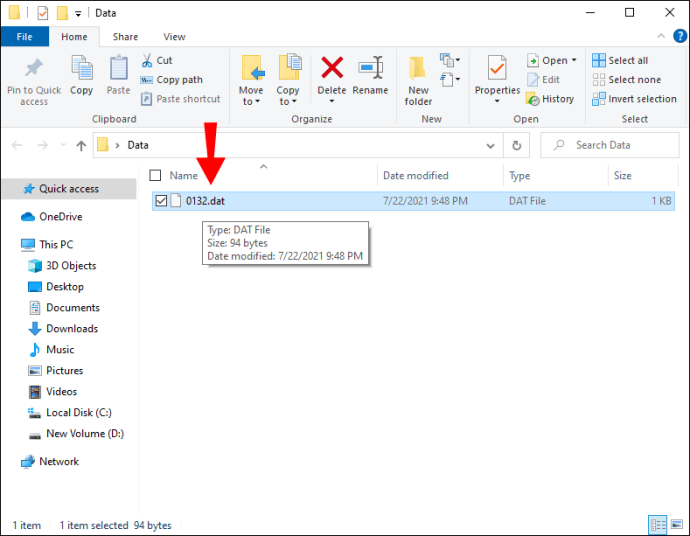
- Faceți clic pe „Deschide cu” pentru a accesa o listă de programe recomandate.
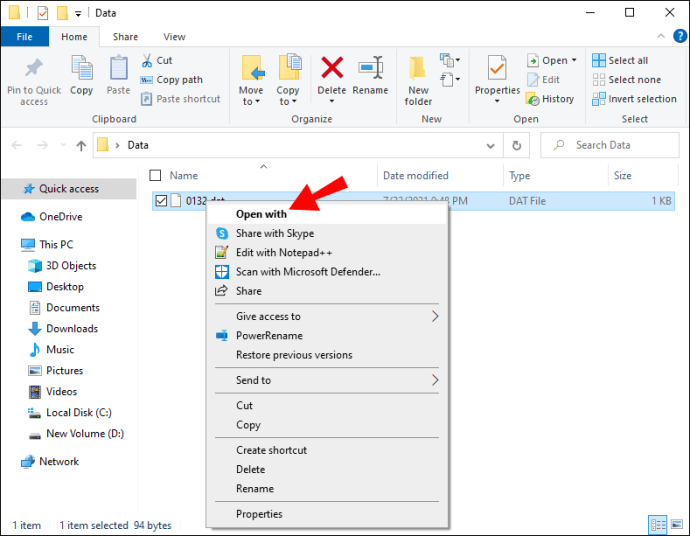
- Selectați „Notepad ++” din panoul de opțiuni.
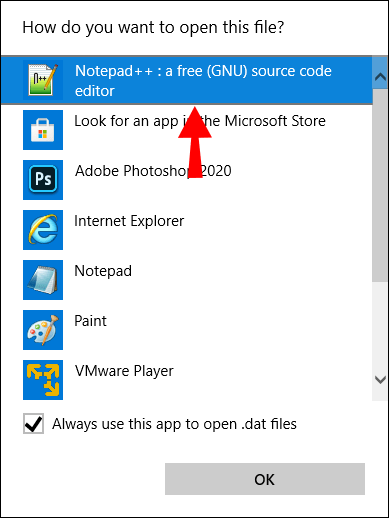
Dacă nu se deschide și, în schimb, apare o nouă fereastră cu cuvântul „NUL” scris peste tot, fișierul DAT nu este bazat pe text. Va trebui să încercați un alt program.
Windows 10 este compatibil cu o gamă largă de editoare de text terțe pe care le puteți descărca gratuit. Chiar dacă Notepad ++ este destul de solid, nu este imun la erori. Dacă credeți că fișierul DAT este bazat pe text, dar tot nu se va deschide, încercați să utilizați una dintre următoarele alternative:
- Atom
- Cod VS
- Vim
- Bluefish
- Komodo Edit
Toate acestea prezintă o alternativă solidă la Notepad ++ când vine vorba de gestionarea fișierelor DAT.
Cum se deschide fișierele Winmail.dat
Serverele de e-mail traduc uneori e-mailurile în format DAT automat. Acesta este mai ales cazul Microsoft Outlook. Dacă primiți un mesaj Outlook, dar nu îl aveți instalat pe computer, veți primi un fișier winmail.dat atașat. Nu veți putea deschide întregul e-mail fără a utiliza un site web terță parte.
Winmaildat.com este un serviciu online creat ca răspuns la problemele de configurare Outlook. Îl puteți accesa cu orice browser și îl puteți utiliza pentru a deschide atașamentul de e-mail DAT. Instrumentul online vă va arăta ce conține fișierul și vă va permite să convertiți și să descărcați datele. Durează doar câteva secunde și este destul de simplu:
- Descărcați atașamentul de e-mail pe unitatea dvs. locală.
- Deschideți browserul preferat.
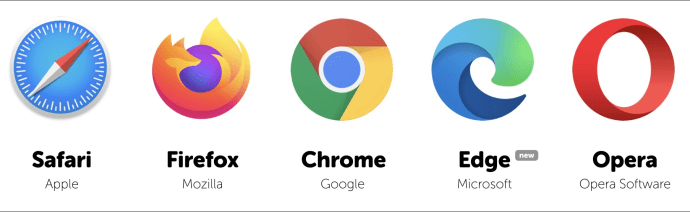
- Navigați la bara de căutare din partea de sus a ecranului și tastați Winmaildat.com.
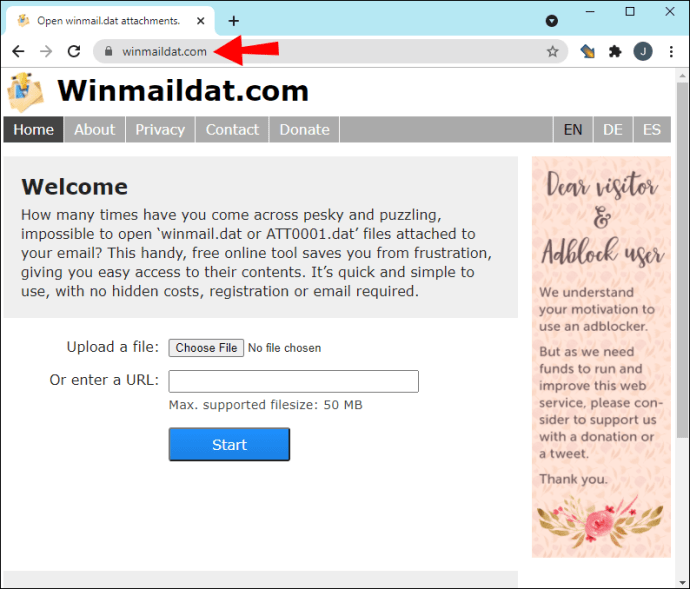
- Mutați cursorul la fila „Alegeți fișierul” și faceți clic pe ea.
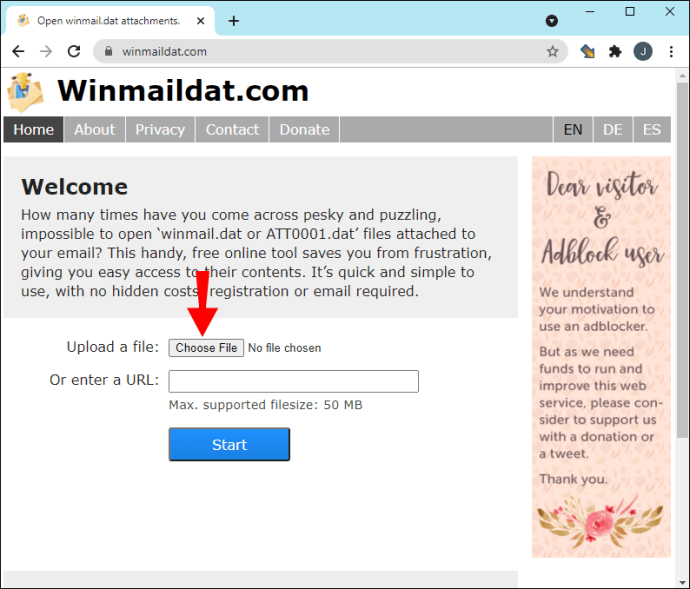
- Va apărea o nouă fereastră. Răsfoiți prin computer și găsiți fișierul DAT.
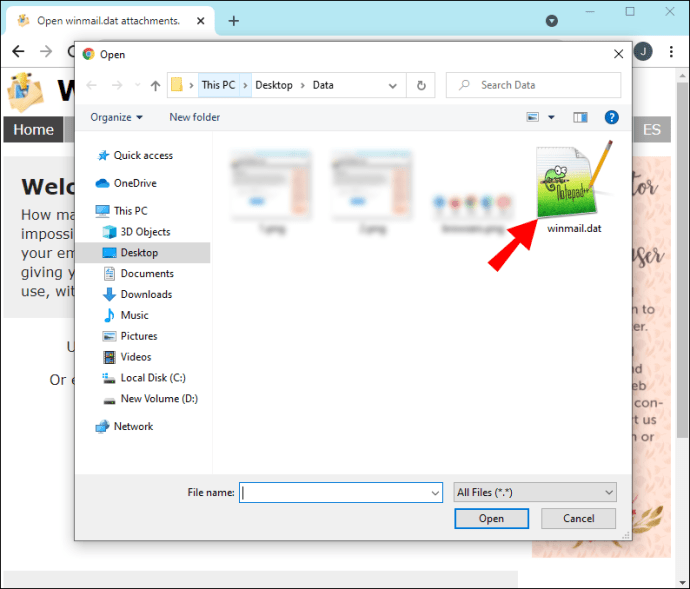
- Faceți clic pe fișier și apoi pe „Deschidere” pentru a încărca.
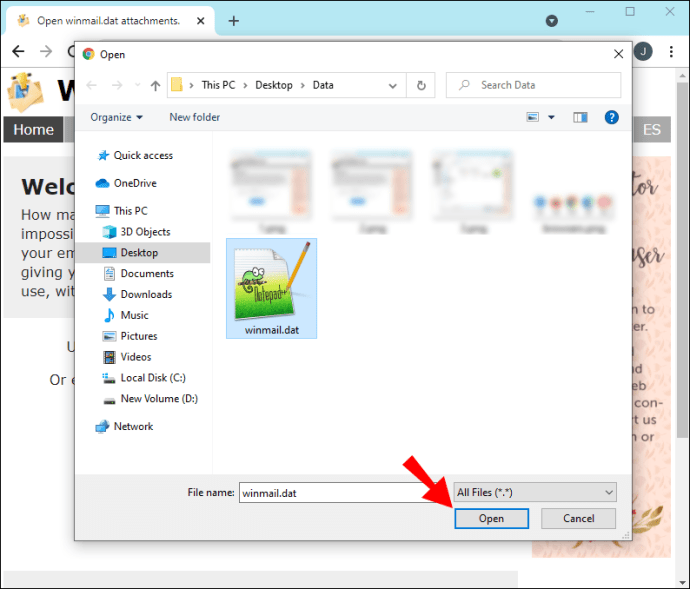
- Apăsați butonul albastru „Start”. Așteptați câteva secunde până când Winmaildat.com procesează fișierul.
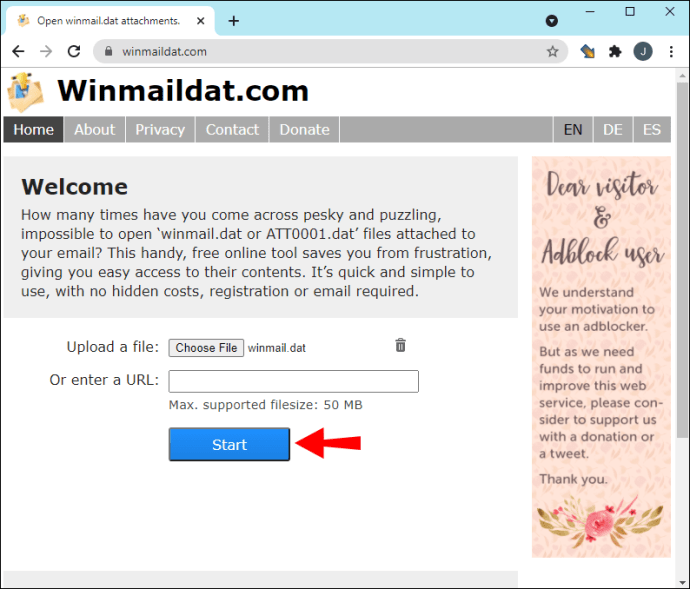
- Odată ce este terminat, veți vedea conținutul e-mailului pe pagina „Rezultat”. Faceți clic pe fișierul pe care doriți să îl descărcați pe computer.
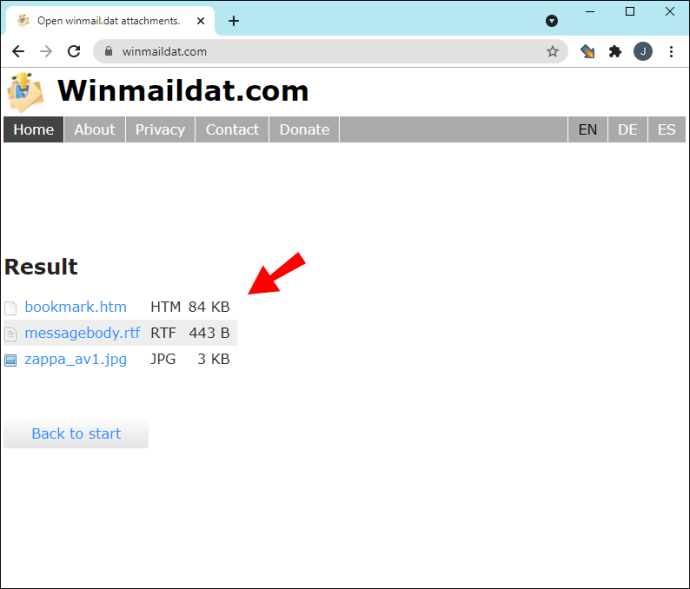
Cum să deschideți fișierele DAT în Excel
Dacă sunteți sigur că un anumit fișier DAT conține text simplu, îl puteți vizualiza într-o foaie de calcul Excel. De exemplu, dacă un e-mail de serviciu a venit sub forma unui fișier atașat DAT, nu ezitați să îl deschideți cu programul Microsoft Office. Procesul este destul de similar cu încărcarea altor tipuri de fișiere, cu o mică distincție. Iată ce trebuie să faci:
- Lansați Excel. Dacă nu este fixat în bara de activități, puteți utiliza bara de căutare din colțul din stânga jos al ecranului.
- Deschideți un nou registru de lucru și faceți clic pe fila „Fișiere” din colțul din stânga sus al ecranului.
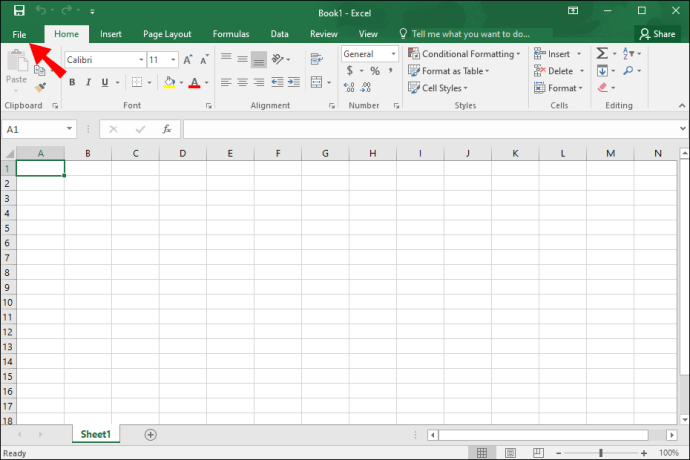
- Va apărea o nouă fereastră. Selectați „Deschidere” din panoul din partea stângă.
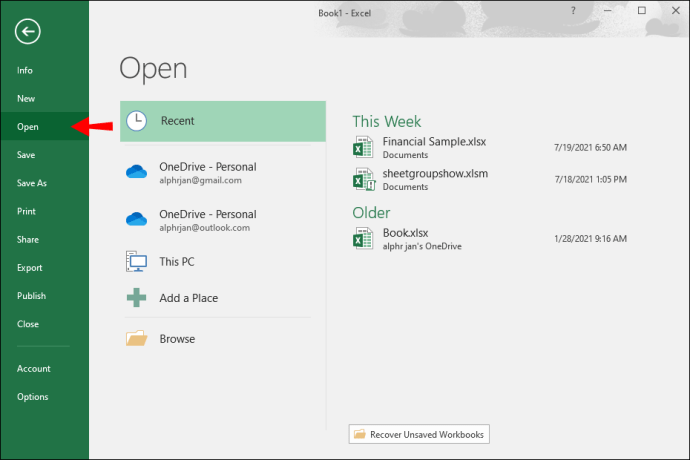
- Faceți clic pe „Răsfoiește” din lista de opțiuni. Deschideți folderul cu fișierul DAT.
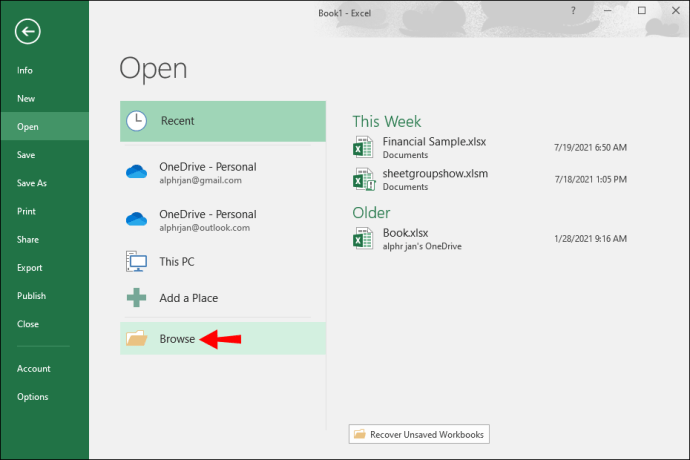
- Pentru a-l vizualiza, faceți clic pe fila din colțul din dreapta jos al ecranului. Selectați „Toate fișierele” din lista verticală. Faceți clic pe „Deschide”.
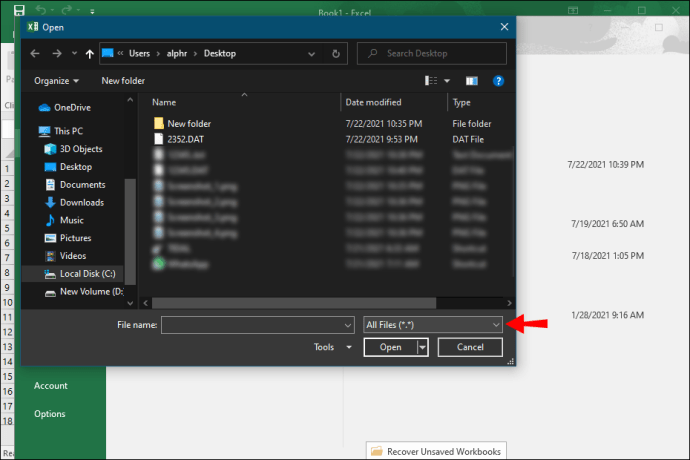
- Va apărea o casetă pop-up. Pentru a finaliza procesul, faceți clic pe „Next” când vi se solicită, apoi pe „Finish”.
Cum să deschideți fișiere video DAT
În cele mai multe cazuri, fișierele DAT bazate pe video provin din software-ul de editare video, așa că de obicei le puteți deschide cu unul. De exemplu, dacă aveți CyberLink PowerDirector instalat, este sigur acolo unde a fost creat fișierul, mai ales dacă este stocat într-un director adiacent. Cu toate acestea, dacă nu vă puteți da seama de unde provine fișierul, vă puteți încerca norocul cu un player video obișnuit.
După cum am menționat, Windows 10 nu are un player video încorporat care să accepte fișiere DAT. În timp ce Windows Media Player este un instrument de redare fiabil, este limitat la cele mai comune formate. Puteți descărca o aplicație terță parte precum VLC Player și o puteți utiliza pentru a reda fișiere DAT. Iată cum să o faci:
- Deschideți browserul ales și accesați acest site web.
- Faceți clic pe butonul portocaliu „Descărcare” pentru a obține playerul.
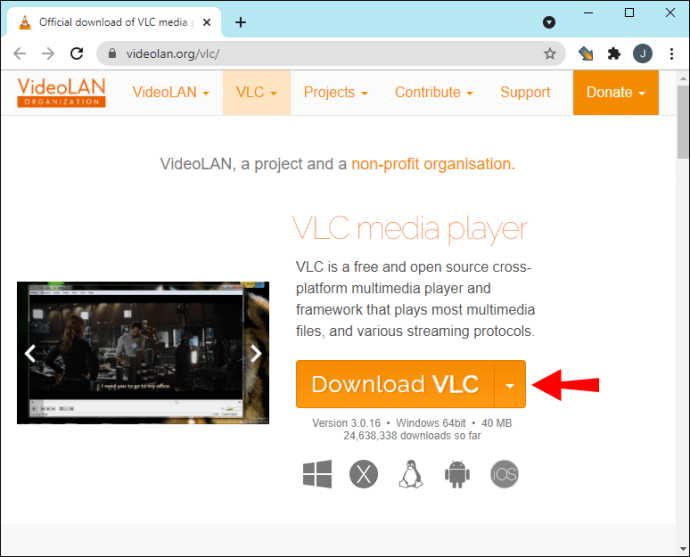
- Odată ce instalați, găsiți fișierul DAT pe computer. Faceți clic dreapta pe el pentru a deschide o listă de acțiuni recomandate.
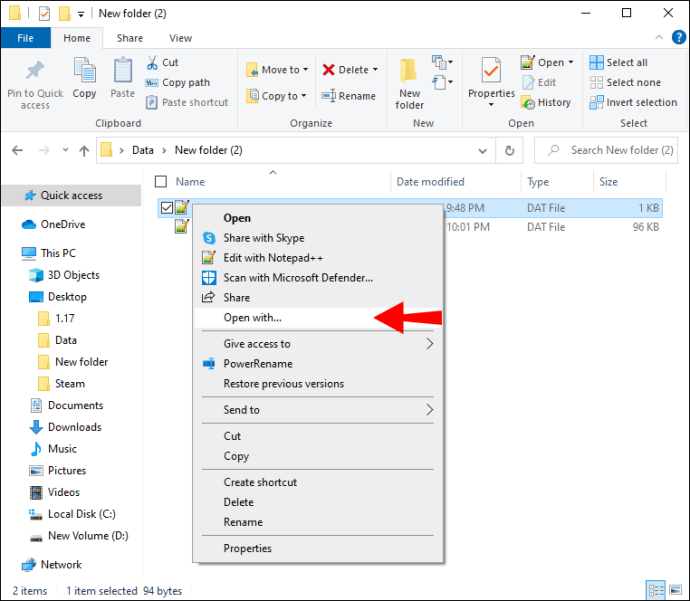
- Faceți clic pe „Deschide cu” și apoi selectați playerul VLC din listă.
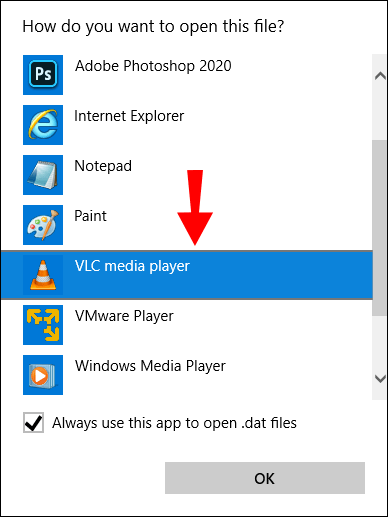
Veți putea deschide fișierul, dar rețineți că majoritatea fișierelor DAT sunt doar coduri de computer. Nu are nici un rost să-l deschizi cu un player video.
Cum se convertesc fișiere DAT
Dacă aveți un program preferat, puteți utiliza un convertor de fișiere pentru a schimba fișierul DAT într-un format corespunzător. Desigur, pașii variază în funcție de tip.
Există mai multe instrumente online pe care le puteți folosi pentru a face acest lucru. Am menționat deja Winmail.dat care vă ajută să decodați mesajele Outlook sparte.
Dacă doriți să schimbați un fișier DAT bazat pe video într-un format MP4, este mai convenabil să descărcați un program desktop. Pentru Windows 10, una dintre cele mai populare soluții este Win FF. Este complet gratuit pentru descărcare și foarte ușor de utilizat. Iată cum să-l folosești:
- Folosind browserul preferat, descărcați programul de pe acest site web.
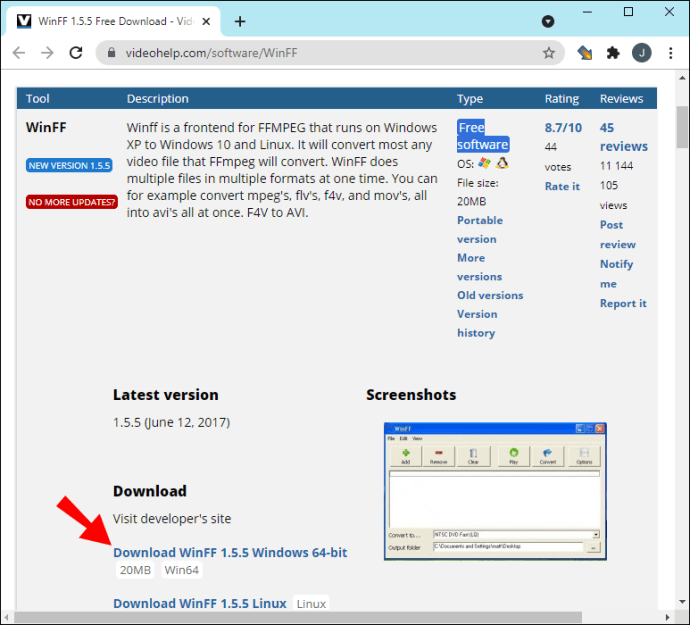
- Găsiți fișierul DAT pe computer. Faceți clic dreapta pe el și selectați „Redenumiți”.
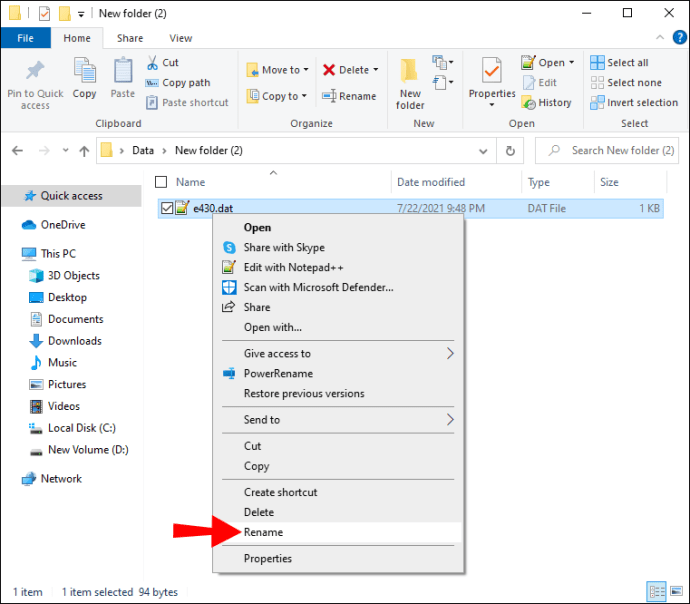
- Schimbați extensia din .dat în .MP4 sau alt format preferat.

- Faceți clic pe Win FF pentru a lansa programul.
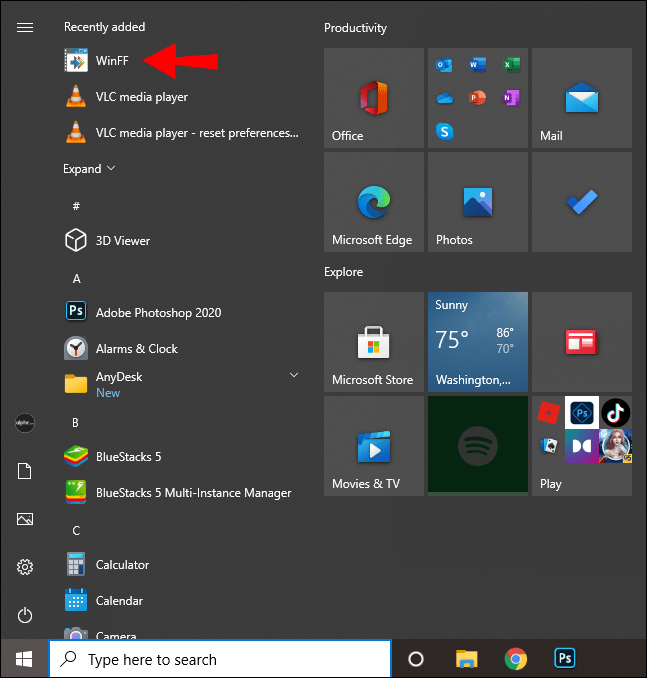
- În bara de instrumente de mai sus, faceți clic pe butonul „+Adăugați”. Găsiți fișierul DAT și deschideți-l.
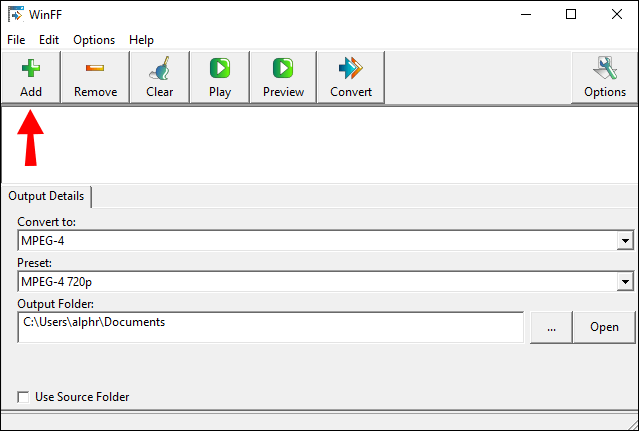
- Faceți clic pe „Convertire în” și setați-l la MP4.
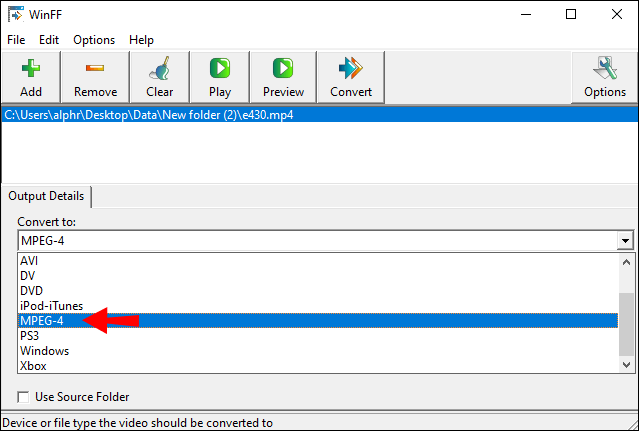
- Puteți ajusta setările de calitate și alte caracteristici dacă doriți. Apăsați „Convertiți” după ce ați terminat.
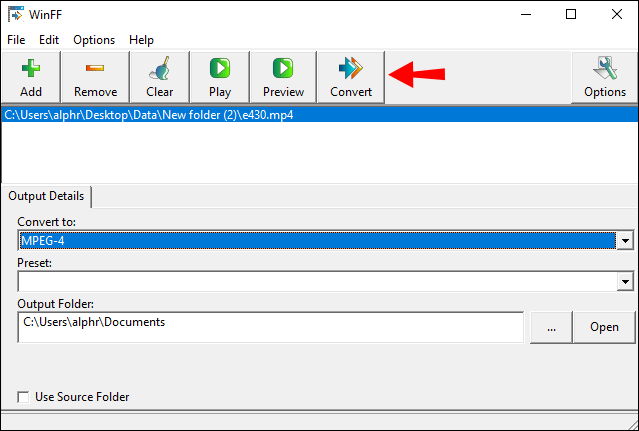
Dacă fișierul este folosit pentru a stoca date de configurare, nu este nevoie să îl convertiți într-un alt format. De asemenea, rețineți că, uneori, conversia unui fișier DAT îl poate face inutilizabil în programul care l-a creat.
DAT nu este o sarcină ușoară
În majoritatea cazurilor, fișierele DAT conțin date de configurare pe care sistemul de operare Windows le utilizează pentru a rula anumite sarcini. Alteori este doar text simplu. Oricum, puteți folosi Notepad ++ pentru a le deschide. Dacă nu sunteți pasionat de editorul de text încorporat, puteți apela la site-uri web și aplicații terțe.
Când vine vorba de fișiere DAT bazate pe video, nu aveți opțiunea de a utiliza un program preinstalat. În schimb, descărcați un player video terță parte sau luați în considerare convertirea fișierului într-un format prietenos cu Windows Media Player.
În cele din urmă, Microsoft Outlook are o problemă specială în care convertește atașamentele obișnuite de e-mail în fișiere DAT. Dacă se întâmplă acest lucru, există o soluție online personalizată sub forma site-ului web Winmail.dat.
Ați convertit vreodată un fișier DAT? Care este editorul tău de text preferat? Comentați mai jos și spuneți-ne dacă există o modalitate de a ști ce tip de informații sunt conținute într-un anumit fișier DAT.